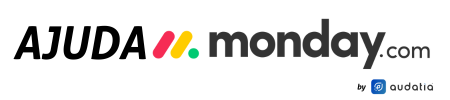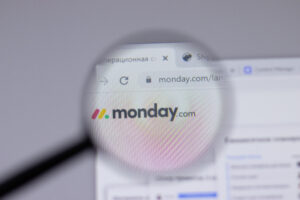Importe seus tickets do Zendesk para o monday.com de forma super fácil com a funcionalidade “importar dados do Zendesk”.
Acessar a importação
Para navegar até a função “Importar dados”, clique no seu avatar ou foto de perfil no canto superior direito da sua conta. Selecione “Importar dados” como abaixo:
Em seguida, clique em Zendesk e pronto!
Configurar a importação
Quando você selecionar “Zendesk” através de qualquer um dos passos anteriores, você será direcionado para uma página solicitando seu subdomínio do Zendesk para conectar suas contas:
Uma vez que suas contas estejam conectadas, você verá um pop-up que lhe dará a opção de marcar uma ou várias tags da sua conta do Zendesk:
Após selecionar as tags que deseja importar, clique em “Próximo”. Você verá um pop-up que lhe dará a opção de convidar usuários do Zendesk cujos tickets serão importados para sua conta do monday.com no futuro. Quando você selecionar “Concluído”, os tickets com as tag(s) selecionadas serão importados para o seu quadro.
Campos importados
Por padrão, seus tickets serão importados com:
- O ID do ticket na coluna “Zendesk Ticket” é um link para o ticket dentro da sua conta do Zendesk.
Importações futuras
Uma receita de integração será automaticamente configurada no seu quadro quando você importar do Zendesk. Esta receita garantirá que, quando um ticket for enviado com as tags que você designou durante a importação, um item será criado e todas as mudanças futuras do Zendesk serão sincronizadas com o item.
As ações usadas para manter a criação e a sincronização de itens descritas por esta receita de integração contarão para o limite de ações de integração. Você pode ler mais sobre o que é uma ação e como gerenciá-las no artigo sobre Ações de Automação e Integração.
Ainda precisa de Ajuda? Estamos Aqui para Você!
Se você ainda tem alguma dúvida, não se preocupe! O atencioso suporte da monday.com está à sua disposição para ajudar. Basta clicar no link https://monday.com/lang/pt/contact-us e entrar em contato conosco. Além disso, você também pode contar com a Audatia, um parceiro autorizado da monday.com, especializado em consultoria, treinamento e implantação. Eles estão prontos para oferecer todo o suporte necessário para otimizar o uso da plataforma em sua empresa.
Não hesite em buscar a ajuda que precisa! Clique aqui para entrar em contato com o suporte ou fale com a Audatia.